
「Setapp」あなたのMacにどうでしょう?240超のアプリが使い放題
あなたのMacBookは活用できていますか。
もし、Macの作業効率を格段に向上させたいなら、240以上のアプリを使い放題にするSetappを導入するのが最適だと私は思っています。
今回は、話題のSetappと特定のアプリを個別契約する場合を比較してみます。
2年前まで、私はいくつかのアプリをサブスクで利用していましたがSetappの存在を知り、契約して以降、生産性向上はもちろん、費用面でもかなりの恩恵を受けています。
コストパフォーマンス、利便性、アプリの豊富さから考えたサブスクの選択肢を、Mac歴10年以上の私の使用経験に基づいて解説します。
Macユーザーとして最も賢い投資はどちらなのか、この記事を読めば明らかになるかもしれません。
あなたの作業スタイルに最もフィットするソフトウェア選択のヒントを得るために、ぜひ最後までご覧ください。
Setappで可能になるMacの新たな利用法
Setappは単なるサブスクではありません。
このサービスを利用すれば、あなたのMacの使用方法が根本から変わると思います。
なぜなら、Setappに登録すれば240以上ものアプリケーションが手に入るからです。
例えば、グラフィックデザイン、ビデオ編集、プログラミングなど、専門的な作業を必要とするアプリが即座に利用可能になります。
単独のアプリを組み合わせて行っていた作業が、専門的かつ効率的に行えるようになるでしょう。
私自身、Macユーザーとして、Setappを通じてアプリ管理が圧倒的に簡単になり、作業の生産性は格段に向上しました。
今は、もっと早くにSetappを知っておけば良かったと、後悔しています。
Setappとは?
Setappは、Macpawというウクライナの会社が提供しているアプリケーションバンドルサービスです。
Setappを使用すると、様々なアプリケーションに一括でアクセスできるようになります。
登録すれば、写真や動画編集からスケジュールやタスク管理まで、240を超える質の高いアプリが使用できるようになります。
複数のサブスクを管理するのは非常に面倒です。Setappに登録すれば、それが一元管理できるため、時間とコストの節約につながると思います。
私の経験から言うと、特に情報管理や編集作業、Macのメンテナンスなどのアプリが役立ちます。

Setappのコストと価値
Setappの料金は、Mac一台で月額$9.99(日本円で約1,600円)、年間払いなら月額$8.99(日本円で約1,400円)です。
複数のMac(iOSデバイスもOK)の場合は、月額$12.49(日本円で約2,000円)、年間払いで$11.24(日本円で約1,800円)です。

私自身は、Mac mini(m2 Pro)とMacBook air(m1)の2台を使用しているため、複数台の契約をしています。

1ヶ月間の無料体験
もし、あなたがSetappに興味があれば、無料トライアルもあります。
招待リンクコードから登録すれば、Setappを1ヶ月間無料で体験できます。
主に使用するSetappのアプリ
私が主に使用中のSetappのアプリを紹介します。
1.CleanMyMac X
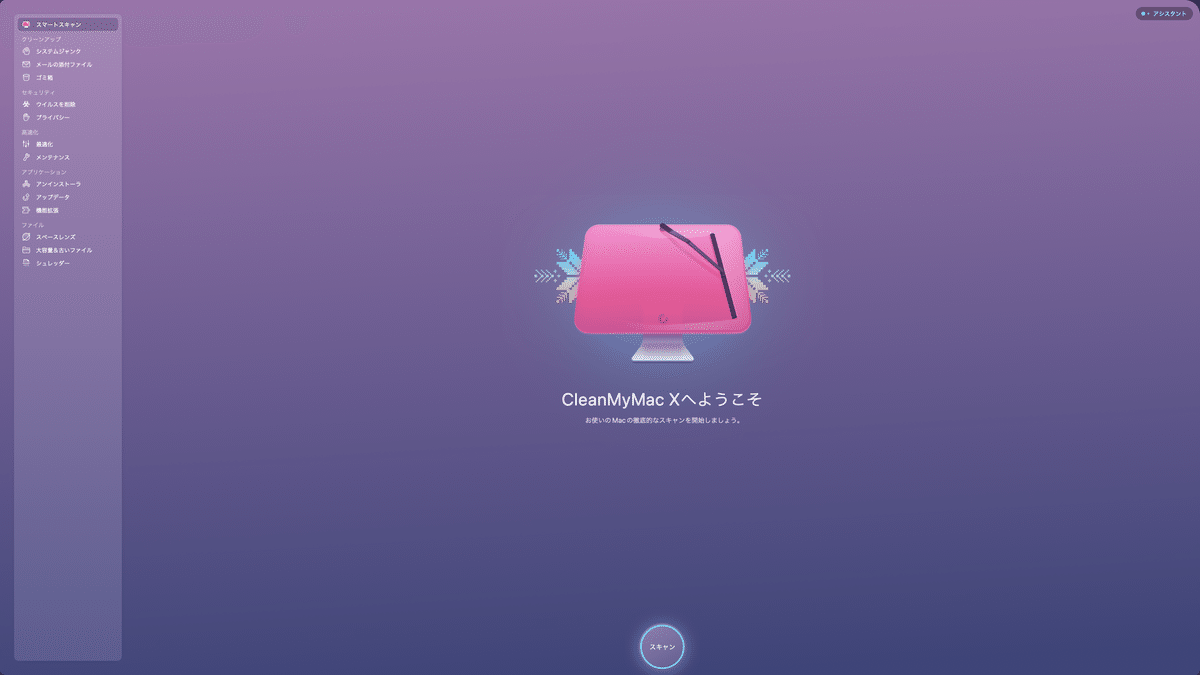
「CleanMyMac X」は、Macのシステム内部の不要データを一掃し、ウイルスチェックや高速化を実現する超人気のメンテナンスソフトです。
操作方法は簡単で、クリックだけで不要なデータの収集、削除ができます。
「CleanMyMac X」はMacユーザーに人気のアプリです。
人気の理由は、メンテナンスソフトとしてApple社の公認を受け、App Storeでの販売が許可されているのは「CleanMyMac X」だけだからでしょう。
それくらい優秀なアプリです。
ちなみに「CleanMyMac X」は単体アプリとしてのサブスク契約では年間4,500円、買い切りで13,000円です。
2.Bartender
「Bartender」は、Macのメニューバーを整理するアプリです。
私は普段から常駐させておきたいアプリは見えるようにして、特定の場面で使うアプリは隠しています。
クリック一つで隠れているアプリがサッと現れます。デスクトップをスッキリさせておきたい人なら必須のアプリです。

ちなみに「Bartender」はApp Storeでは販売しておらず、WEB上からの購入になります。
現在(2024年5月時点)では、買い切りで2,835円(税抜)、今後のアップグレードを無料にしたい場合は7,087円(税抜)です。
3.Gifox
「Gifox」は、Macの画面をGIFとして録画できるアプリです。
メニューバーに常駐させていれば、簡単にGIF画像を作成できます。
「Bartender」の紹介に貼ったGIF画像は「Gifox」によるものです。
ブログ記事などへの貼付にも使えますが、例えばメールなどで不具合を問い合わせたい場合、GIF画像を添付することで問題解決がスムーズになったりもします。
無料でも使えますが、画面の録画時間は 10 秒に制限され、エクスポートされたファイルに小さな「Made with Gfox」の透かしが入ります。
Setappなら有料版(2,200円)と同じ機能が使えます。

4.Paste
おそらく、あなたも日常使いで「コピペ」を多用していると思います。
そのコピペですが、通常は直前にコピーしたものしかペーストできません。
ただ「少し前の文字や画像を使いたいな」と考えたことがあると思います。「Paste」はそんな願いを叶えてくれる、とても効率的なアプリです。
コピーの履歴は「日・週間・月・年・永遠」と保存期間の選択が可能です。

また「iCloud」と同期できるので、Macで使用したコピーをiPhoneやiPadなど、ほかのAppleデバイスでも使用できます。
App Storeで販売しており、月額600円、年間4,500円のサブスク契約があります。
5.Yoink
「Yoink」はファイルの一時保管場所を作っておき、そこからデスクトップを横断してファイルを移動させることができるアプリです。
任意のファイルやフォルダをドラッグすると、Yoinkのボックスが出現します。そのボックスにファイルなどをドロップすれば、下のGIFのように一時的にファイルを保管できます。
ボックスに保管したファイルやフォルダをさらにドラッグ&ドロップすれば、他の場所に移動できます。
私が一番使っているアプリかもしれません。
現在(2024年5月時点)、App Storeで販売しており、買い切りで1,300円です。

詳しくはこちらの記事を参照ください。
6.BetterTouchTool
「BetterTouchTool」はMacと接続するMagic MouseやMagic Trackpadの機能を向上させるアプリです。
こちらのアプリについては、YouTube動画を見て頂く方が分かりやすいと思います。
価格帯が複雑なので説明は割愛しますが、概ね$10〜$22(日本円で約1,600円〜3,500円)です。ただ期間などの制限があります。

7.Gemini 2
「Gemini 2」はMacに保存されている重複ファイルを見つけ出し、削除してくれるアプリです。
光速でディスク全体をスキャンし、結果を教えてくれます。また消去するファイルを自分で選択できます。
さらには、オリジナルとコピーを簡単に見分けて、どちらのファイルを保存しておくかを判断してくれます。
こちらのアプリも増えすぎたファイルや写真の整理時に重宝しています。
「Gemini 2」は年間2,300円のサブスク契約をApp Storeで販売しています。
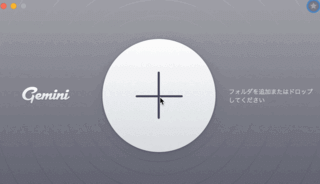
Setappはお得か?
以下の表は、「Setapp」と「Setappで使用できるアプリ単体」の比較を示しています。
年間トータルの使用料に焦点を当て、各オプションの性格や考え方の違いを考慮していますが、あくまでも私の主観である点をご留意ください。
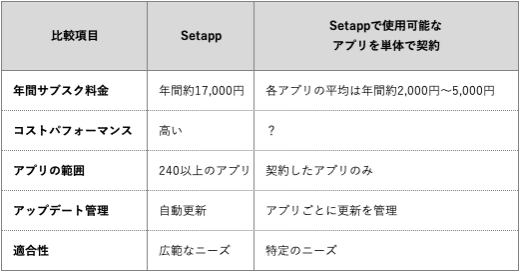
Setappを使用した場合
固定料金で240以上のアプリケーションが利用できるため、コストパフォーマンスが非常に高いと思います。
予算が限られているユーザーや多様なソフトウェアを試したいユーザーに適しています。
また、最新のソフトにアップデートされるため、常に最新機能を保ちたいユーザーには理想的な選択です。
多くのアプリを購入・契約して使うのであれば、Setappの選択は最適です。
Setappで使用できるアプリ単体を個別購入
アプリ単体契約は特定機能に特化したアプリだけを必要とするユーザーに適していると思います。
複数必要な場合、各アプリに対して個別に費用を支払うことになりますが、使用するアプリの数が少なければコスパは高いかもしれません。
もし、複数のアプリが必要な場合はコストが高くなる可能性があるので、Setappで使用可能なアプリが多いなら、切り替えを検討しても良いかもしれません。
私の場合、Setappはかなりお得

ちなみに、私は使用中のSetappの複数アプリを、仮に単体購入や個別に年間のサブスク契約した場合を計算すると約43,000円でした。
よって私の場合、現在SetappにMac2台契約で、年間約20,000円支払っているので約23,000円程度、年間でお得になっていることになります。
「Setappを使ってみたい」という方は、まずは1ヶ月間の無料体験を試してみて、その実用性を確認してみてもいいのではないでしょうか。
以下の招待リンクコードから登録すれば、Setappを1ヶ月間無料で体験できます。
結論
Macユーザーとして日々の作業効率を最大限に高めるために、どのソフトウェアツールを選択するかは重要です。
この記事では、Setappのサブスクサービスと個別のアプリ購入の選択肢を比較し、どちらがMacユーザーにとって最適かを検討してみました。
結論として、多くのアプリを低コストで利用したいMacユーザーや、新しいツールを試したい方には、Setappを強く推奨します。
一方で、特定のアプリに特化して深く掘り下げたい人には、必要なアプリを個別に選択する方が適しているかもしれません。
いずれにしろ、私はMacユーザーのスタイルやニーズに合わせたものを選ぶのが大切だと考えています。
最後まで読んで頂き、ありがとうございます。
よろしければフォローをお願い致します。
追記
Setappのアプリ紹介第二弾の記事をアップしました。よろしければご覧ください。
よろしければサポートお願いします。 いただいたサポートは小児がんの娘の治療費に使わせていただきます。
